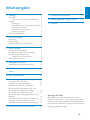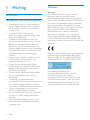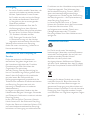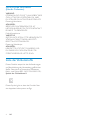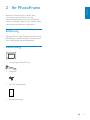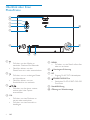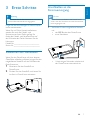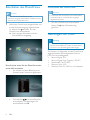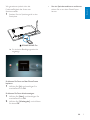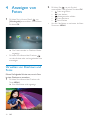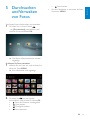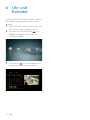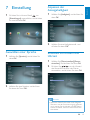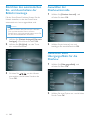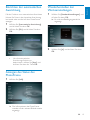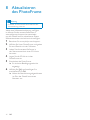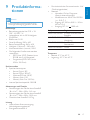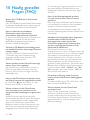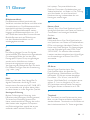Philips SPF4610/12 Benutzerhandbuch
- Kategorie
- Digitale Bilderrahmen
- Typ
- Benutzerhandbuch

DE Benutzerhandbuch
SPF4610
PhotoFrame
www.philips.com/welcome
Register your product and get support at

1
Deutsch
DE
9 Produktinformationen 17
10 Häufig gestellte Fragen (FAQ) 18
11 Glossar 19
Benötigen Sie Hilfe?
Besuchen Sie unsere Website unter www.
philips.com/welcome – hier finden Sie hilfreiches
Material wie beispielsweise Benutzerhandbücher,
neue Software-Aktualisierungen und Antworten
auf häufig gestellte Fragen.
Inhaltsangabe
1 Wichtig 2
Sicherheit 2
Hinweise zur Sicherheit und Wartung 2
Hinweis 2
Entsorgung 3
Informationen zum Recycling für Kunden 3
Umweltinformationen 3
North Europe Information
(Nordic Countries) 4
Liste der Verbotsstoffe 4
2 Ihr PhotoFrame 5
Einführung 5
Lieferumfang 5
Überblick über Ihren PhotoFrame 6
3 Erste Schritte 7
Installieren des Standfußes 7
Anschließen an die Stromversorgung 7
Einschalten des PhotoFrame 8
Ausschalten des PhotoFrame 8
Übertragen von Fotos 8
4 Anzeigen von Fotos 10
Verwalten von Diashows und Fotos 10
5 Durchsuchen und Verwalten von
Fotos 11
6 Uhr und Kalender 12
7 Einstellung 13
Auswählen einer Sprache 13
Anpassen der Anzeigehelligkeit 13
Einstellen von Datum und Uhrzeit 13
Einrichten des automatischen Ein- und
Ausschaltens der Bildschirmanzeige 14
Auswählen der Diashowintervalle 14
Auswählen eines Übergangseffekts für die
Diashow 14
Einrichten der automatischen Ausrichtung 15
Anzeigen des Status des PhotoFrame 15
Wiederherstellen der Werkseinstellungen 15
8 Aktualisieren des PhotoFrame 16

2 DE
Hinweis
Garantie
Das Gerät enthält keine Teile, die vom
Benutzer repariert werden können.
Gehäuseabdeckungen dürfen nicht geöffnet
oder entfernt werden. Reparaturen dürfen nur
vom Philips Kundendienst und von offiziellen
Reparaturbetrieben durchgeführt werden.
Bei Nichtbeachtung erlischt jegliche Garantie,
gleich ob ausdrücklich oder konkludent.
Jeder Betrieb, der in diesem Handbuch
ausdrücklich untersagt wird, und jegliche
Einstellungen oder Montageverfahren, die
in diesem Handbuch nicht empfohlen oder
autorisiert werden, führen zum Erlöschen der
Garantie.
Dieses Produkt entspricht den grundlegenden
Anforderungen und sonstigen relevanten
Bestimmungen der Richtlinien 2006/95/EC
(Niederspannung) und 2004/108/EC (EMV).
Das unbefugte Kopieren von
kopiergeschütztem Material wie z. B.
Computerprogrammen, Dateien,
Sendungen und Tonaufnahmen kann eine
Urheberrechtsverletzung und somit eine
Straftat darstellen. Dieses Gerät darf für
solche Zwecke nicht verwendet werden.
1 Wichtig
Sicherheit
Hinweise zur Sicherheit und Wartung
Der Bildschirm darf in keiner Weise mit •
harten Gegenständen berührt werden,
da er hierdurch dauerhaft beschädigt
werden kann.
Trennen Sie das Gerät von der •
Stromversorgung, wenn es längere Zeit
nicht verwendet wird.
Schalten Sie den Bildschirm aus, und •
ziehen Sie das Netzkabel, bevor Sie den
Bildschirm reinigen. Reinigen Sie den
Bildschirm nur mit einem weichen, mit
Wasser angefeuchteten Tuch. Verwenden
Sie keinesfalls Alkohol, Chemikalien oder
Haushaltsreiniger zur Reinigung des
Geräts.
Setzen Sie das Gerät nie offenem Feuer •
oder anderen Wärmequellen (z. B.
direktem Sonnenlicht) aus.
Setzen Sie das Gerät weder Regen •
noch Wasser aus. Platzieren Sie niemals
Behälter mit Flüssigkeiten wie Vasen in
der Nähe des Geräts.
Lassen Sie das Gerät nicht fallen. Wenn •
Sie das Gerät fallen lassen, wird es
beschädigt.
Installieren und verwenden Sie •
ausschließlich Dienste oder Software von
vertrauenswürdigen Quellen, die keine
Viren oder schädliche Software enthalten.
Dieses Gerät eignet sich nur für den •
Einsatz in geschlossenen Räumen.
Verwenden Sie das Gerät nur zusammen •
mit dem im Lieferumfang enthaltenen
Adapter.
Die Steckdose sollte sich immer in der •
Nähe des Geräts befinden und leicht
zugänglich sein.

3
Deutsch
DE
Produkten aus den Haushalten entsprechende
Mittel bereitgestellt. Des Weiteren plant
die Northeast Recycling Council (NERC) –
eine zwischenstaatliche gemeinnützige
Organisation zur Förderung der Entwicklung
des Recyclingmarkts – die Implementierung
eines Recycling-Programms.
Im Asien-Pazifik-Raum bzw. in Taiwan
können die Produkte durch die Environment
Protection Administration (EPA)
zurückgenommen werden. Details zum
Managementprozess des IT-Produkt-
Recyclings finden Sie auf der Website www.
epa.gov.tw.
Umweltinformationen
Ihr Gerät wurde unter Verwendung
hochwertiger Materialien und Komponenten
entwickelt und hergestellt, die recycelt und
wiederverwendet werden können.
Befindet sich das Symbol einer
durchgestrichenen Abfalltonne auf Rädern
auf dem Gerät, bedeutet dies, dass für dieses
Gerät die Europäische Richtlinie 2002/96/EG
gilt.
Entsorgen Sie dieses Produkt nie mit dem
restlichen Hausmüll. Bitte informieren Sie
sich über die örtlichen Bestimmungen zur
getrennten Entsorgung von elektrischen und
elektronischen Produkten. Durch die korrekte
Entsorgung Ihrer Altgeräte werden Umwelt
und Menschen vor möglichen negativen Folgen
geschützt.
Entsorgung
Ihr neues Produkt enthält Materialien, die •
recycelt und wiederverwendet werden
können. Spezialisierte Firmen können
Ihr Produkt recyceln und so die Menge
der wiederverwendbaren Materialien
im Vergleich zu den zu entsorgenden
Materialien erhöhen.
Weitere Informationen über die für •
die Entsorgung Ihres alten Monitors
geltenden örtlichen Vorschriften erhalten
Sie von Ihrem örtlichen Philips Händler.
(Für Kunden in Kanada und den •
USA) Entsorgen Sie das alte Gerät
in Übereinstimmung mit den lokalen,
regionalen und nationalen Vorschriften.
Weitere Informationen zum Recycling
finden Sie unter www.eia.org (Initiative zur
Konsumentenbildung).
Informationen zum Recycling für
Kunden
Philips hat technisch und ökonomisch
realisierbare Vorgaben eingerichtet, um
die Umweltverträglichkeit der Produkte,
Dienstleistungen und Aktivitäten der
Organisation zu optimieren.
Von der Planung über die Entwicklung bis
hin zur Produktion legt Philips großen Wert
darauf, dass die Produkte sich problemlos
recyceln lassen. Bei Philips zieht das
Entsorgungsmanagement hauptsächlich die
Teilnahme an nationalen Rücknahmeinitiativen
und Recycling-Programmen nach sich,
bevorzugt in Kooperation mit anderen
Wettbewerbern.
In einigen europäischen Ländern wie den
Niederlanden, Belgien, Norwegen, Schweden
und Dänemark funktioniert zurzeit ein solches
Recycling-System.
In den USA hat Philips Consumer Lifestyle
North America für das Elektronik-Recycling-
Projekt der Electronic Industries Alliance (EIA)
und verschiedene einzelstaatliche Recycling-
Initiativen zur Entsorgung von elektronischen

4 DE
North Europe Information
(Nordic Countries)
VARNING:
FÖRSÄKRA DIG OM ATT HUVUDBRYTARE
OCH UTTAG ÄR LÄTÅTKOMLIGA, NÄR
DU STÄLLER DIN UTRUSTNING PÅPLATS.
Placering/Ventilation
ADVARSEL:
SØRG VED PLACERINGEN FOR, AT
NETLEDNINGENS STIK OG STIKKONTAKT
ER NEMT TILGÆNGELIGE.
Paikka/Ilmankierto
VAROITUS:
SIJOITA LAITE SITEN, ETTÄ VERKKOJOHTO
VOIDAAN TARVITTAESSA HELPOSTI
IRROTTAA PISTORASIASTA.
Plassering/Ventilasjon
ADVARSEL:
NÅR DETTE UTSTYRET PLASSERES, MÅ
DU PASSE PÅ AT KONTAKTENE FOR
STØMTILFØRSEL ER LETTE Å NÅ.
Liste der Verbotsstoffe
Dieses Produkt entspricht den Anforderungen
zur Beschränkung der Verwendung gefährlicher
Stoffe (Restriction of Hazardous Substances,
RoHs) und Philips BSD (AR17-G04-5010-010).
Symbol der Geräteklasse II:
Dieses Symbol gibt an, dass das Produkt über
ein doppeltes Isoliersystem verfügt.

5
Deutsch
DE
2 Ihr PhotoFrame
Herzlichen Glückwunsch zu Ihrem Kauf
und willkommen bei Philips! Um das
Kundendienstangebot von Philips vollständig
nutzen zu können, sollten Sie Ihr Produkt unter
www.philips.com/welcome registrieren.
Einführung
Mit dem Philips Digital PhotoFrame können Sie
JPEG-Bilder in beeindruckender Qualität direkt
über eine Speicherkarte wiedergeben.
Lieferumfang
Philips Digital PhotoFrame•
Standfuß•
AC-DC-Netzadapter•
Betriebsanleitung•
Register your product and get support at
www.philips.com/welcome
PhotoFrame
User Manual

6 DE
e MENU
Drücken, um ein Menü aufzurufen •
oder zu verlassen
f
Kensington-Sicherung
g DC
Eingang für AC-DC-Netzadapter•
h
SD/MMC/MS/MS Pro
Steckplatz für SD-/MMC-/MS-/MS •
Pro-Karte
i Standfußöffnung
j Öffnung zur Wandmontage
Überblick über Ihren
PhotoFrame
a
Drücken, um den Modus zu •
wechseln: Diashow/Uhr/Kalender
Gedrückt halten, um den •
PhotoFrame ein- oder auszuschalten
b
Drücken, um zur vorherigen Ebene •
zurückzukehren
Gedrückt halten, um zum •
Startbildschirm zu wechseln
c
/ / /
Drücken, um die obere, untere, •
rechte oder linke Option
auszuwählen
d OK
Drücken, um eine Diashow zu •
starten oder anzuhalten
Drücken, um eine Auswahl zu •
bestätigen
j
d
a
c
b
e
f
g
h
i

7
Deutsch
DE
Anschließen an die
Stromversorgung
Hinweis
Stellen Sie beim Aufstellen des PhotoFrames •
sicher, dass die Steckdose und der Netzstecker
leicht zugänglich sind.
1 Verbinden Sie das mitgelieferte Netzteil
mit:
der • DC-Buchse des PhotoFrame
einer Steckdose•
Nach einigen Sekunden schaltet sich •
der PhotoFrame automatisch ein.
3 Erste Schritte
Achtung
Verwenden Sie die Steuerelemente nur wie in •
diesem Benutzerhandbuch angegeben.
Folgen Sie den Anweisungen in diesem Kapitel
immer nacheinander.
Wenn Sie mit Philips Kontakt aufnehmen,
werden Sie nach der Modell- und
Seriennummer Ihres Geräts gefragt. Sie
finden die Modell- und Seriennummer auf
der Rückseite des Geräts. Notieren Sie die
Nummern:
Modell-Nr. __________________________
Serien-Nr. ___________________________
Installieren des Standfußes
Wenn Sie den PhotoFrame auf einer ebenen
Oberfläche aufstellen möchten, bringen Sie den
mitgelieferten Standfuß auf der Rückseite des
PhotoFrames an.
1 Montieren Sie den Standfuß am
PhotoFrame.
2 Drehen Sie den Standfuß, und lassen Sie
ihn fest im PhotoFrame einrasten.

8 DE
Ausschalten des PhotoFrame
Hinweis
Sie können den PhotoFrame erst ausschalten, •
wenn alle Kopier- und Speichervorgänge
abgeschlossen sind.
Um den PhotoFrame auszuschalten, •
halten Sie
zwei Sekunden lang
gedrückt.
Übertragen von Fotos
Achtung
Sie dürfen ein Speichergerät nur dann vom •
PhotoFrame entfernen, wenn Sie keine Fotos
zum bzw. vom Speichergerät übertragen.
Sie können von folgenden, an den PhotoFrame
angeschlossenen Speichergeräten Fotos im
JPEG-Format wiedergeben:
Secure Digital (SD)•
Secure Digital High Capacity (SDHC)•
Multimedia Card (MMC)•
Memory Stick (MS)•
Memory Stick Pro (MS Pro, mit Adapter)•
Einschalten des PhotoFrame
Hinweis
Wenn Sie den PhotoFrame an die •
Stromversorgung anschließen, schaltet sich der
PhotoFrame automatisch ein.
1 Wenn der PhotoFrame ausgeschaltet und
an die Stromversorgung angeschlossen
ist, können Sie
drücken, um den
PhotoFrame einzuschalten.
Nach einigen Sekunden wird der »
Startbildschirm angezeigt.
Erste Schritte, wenn Sie den PhotoFrame zum
ersten Mal einschalten:
Sie werden auf dem Bildschirm zur •
Auswahl einer Sprache aufgefordert.
Drücken Sie • / , um eine Sprache
auszuwählen, und bestätigen Sie
anschließend mit OK.

9
Deutsch
DE
• Um ein Speichermedium zu entfernen,
ziehen Sie es aus dem PhotoFrame
heraus.
Wir garantieren jedoch nicht die
Funktionsfähigkeit aller Arten von
Speichermedien.
1 Stecken Sie ein Speichergerät in den
Steckplatz.
Es wird eine Bestätigungsnachricht »
angezeigt.
So können Sie Fotos auf den PhotoFrame
kopieren:
1 Wählen Sie [Ja], und bestätigen Sie
anschließend mit OK.
So können Sie Fotos direkt anzeigen:
1 Wählen Sie [Nein], und bestätigen Sie
anschließend mit OK.
2 Wählen Sie [Wiedergabe], und drücken
Sie dann OK.
SD/MMC/MS/MS Pro

10 DE
2 Drücken Sie / , um ein Symbol
auszuwählen, und drücken Sie dann OK.
•
: Foto vergrößern
•
: Foto drehen
•
: Anzeigemodus wählen
•
: Foto speichern
•
: Foto löschen
Um die Menüleiste zu verlassen, drücken •
Sie erneut MENU.
4 Anzeigen von
Fotos
1 Drücken Sie im Home-Menü / , um
[Wiedergabe] auszuwählen, und drücken
Sie dann OK.
Die Fotos werden im Diashow-Modus »
angezeigt.
Drücken Sie während der Diashow •
/ ,
um das nächste oder vorhergehende Foto
anzuzeigen.
Verwalten von Diashows und
Fotos
Führen Sie folgende Schritte aus, um ein Foto
in einer Diashow zu verwalten.
1 Drücken Sie während der Diashow die
Taste MENU.
Eine Menüleiste wird angezeigt. »

11
Deutsch
DE
• : Foto löschen
Um die Menüleiste zu verlassen, drücken •
Sie erneut MENU.
5 Durchsuchen
und Verwalten
von Fotos
Sie können Fotos durchsuchen und verwalten.
1 Drücken Sie im Home-Menü /
, um [Durchsuchen] auszuwählen, und
drücken Sie anschließend OK.
Die Album-Miniaturansichten werden »
angezeigt.
So können Sie Fotos verwalten:
1 Wählen Sie ein Foto aus, und drücken Sie
dann die Taste MENU.
Eine Menüleiste wird angezeigt. »
2 Drücken Sie / , um ein Symbol
auszuwählen, und drücken Sie dann OK.
•
: Fotos als Diashow wiedergeben
•
: Foto drehen
•
: Quellgerät andern
•
: Foto speichern

12 DE
6 Uhr und
Kalender
Sie können die Uhr und den Kalender während
der Diashow anzeigen oder die Uhr separat
anzeigen.
1 Stellen Sie sicher, dass Sie die Uhrzeit und
das Datum richtig eingestellt haben.
2 Drücken Sie im Home-Menü / , um
[Uhr] auszuwählen, und drücken Sie
anschließend OK.
3 Drücken Sie / , um verschiedene Uhr-/
Kalenderanzeigemodi auszuwählen.

13
Deutsch
DE
Anpassen der
Anzeigehelligkeit
1
Wählen Sie [Helligkeit], und drücken Sie
dann OK.
2 Wählen Sie eine Helligkeitsstufe, und
drücken Sie dann OK.
Einstellen von Datum und
Uhrzeit
1
Wählen Sie [Zeit einstellen]/[Datum
einstellen], und drücken Sie dann OK.
2 Drücken Sie / / / , um die Uhrzeit/
das Uhrzeitformat bzw. das Datum
einzustellen, und drücken Sie dann OK.
Hinweis
Wenn der PhotoFrame über einen längeren •
Zeitraum von der Stromversorgung getrennt
wird, müssen Sie die Uhrzeit und das Datum
erneut einstellen, wenn Sie den PhotoFrame
einschalten.
7 Einstellung
1 Drücken Sie im Home-Menü / , um
[Einstellungen] auszuwählen, und drücken
Sie anschließend OK.
Auswählen einer Sprache
1
Wählen Sie [Sprache], und drücken Sie
dann OK.
2 Wählen Sie eine Sprache, und drücken
Sie dann die Taste OK.

14 DE
Auswählen der
Diashowintervalle
1
Wählen Sie [Diashow Intervall], und
drücken Sie dann OK.
2 Wählen Sie ein Intervall aus, und
bestätigen Sie anschließend mit OK.
Auswählen eines
Übergangseffekts für die
Diashow
1
Wählen Sie [Übergangseffekt], und
drücken Sie dann OK.
2 Wählen Sie eine Option aus, und drücken
Sie die Taste OK.
Einrichten des automatischen
Ein- und Ausschaltens der
Bildschirmanzeige
Mit der SmartPower-Funktion können Sie die
Uhrzeit einstellen, zu der der PhotoFrame
automatisch ein- bzw. ausgeschaltet wird.
Hinweis
Stellen Sie sicher, dass Sie zuerst die aktuelle •
Zeit und das aktuelle Datum auf dem
PhotoFrame richtig eingestellt haben, bevor Sie
die Ein-/Ausschaltfunktion einstellen.
1 Wählen Sie [Endzeit festlegen]/[Startzeit
festlegen], und drücken Sie dann OK.
2 Wählen Sie [Ein]/[Aus], um den Timer
ein- und auszuschalten.
3 Drücken Sie / / / , um die Uhrzeit
einzustellen, und drücken Sie dann die
Taste OK.

15
Deutsch
DE
Wiederherstellen der
Werkseinstellungen
1
Wählen Sie [Standardeinstellungen], und
drücken Sie dann OK.
Es wird eine Bestätigungsnachricht »
angezeigt.
2 Wählen Sie [Ja], und drücken Sie dann
OK.
Einrichten der automatischen
Ausrichtung
Mit der Funktion zum automatischen Ausrichten
können Sie Fotos in der korrekten Ausrichtung
horizontal oder vertikal auf dem PhotoFrame
anzeigen.
1 Wählen Sie [Automatische Ausrichtung],
und drücken Sie dann OK.
2 Wählen Sie [Ein], und drücken Sie dann
OK.
Um die automatische •
Ausrichtungsfunktion zu
deaktivieren, wählen Sie [Aus], und
drücken Sie dann die Taste OK.
Anzeigen des Status des
PhotoFrame
1
Wählen Sie [Info].
Die Informationen des PhotoFrame »
werden auf der rechten Bildschirmseite
angezeigt.

16 DE
8 Aktualisieren
des PhotoFrame
Achtung
Schalten Sie den PhotoFrame während der •
Aktualisierung nicht aus.
Wenn eine Softwareaktualisierung verfügbar
ist, können Sie die neueste Software auf
www.philips.com/support herunterladen,
um den PhotoFrame zu aktualisieren. Ältere
Softwareversionen sind online nicht verfügbar.
1 Besuchen Sie www.philips.com/support.
2 Wählen Sie Ihren PhotoFrame, und gehen
Sie zum Bereich mit der Software.
3 Laden Sie die neueste Software in
das Stammverzeichnis einer SD-Karte
herunter.
4 Legen Sie die SD-Karte in den
PhotoFrame ein.
5 Einschalten des PhotoFrame
Es wird eine Bestätigungsnachricht »
angezeigt.
6 Wählen Sie [Ja], und bestätigen Sie
anschließend mit OK.
Wenn die Aktualisierung abgeschlossen »
ist, führt der PhotoFrame einen
Neustart aus.

17
Deutsch
DE
Durchschnittlicher Stromverbrauch: 4 W •
(Gerät eingeschaltet)
Netzteil: •
Hersteller: Philips Consumer •
Lifestyle International B.V.
Modellnummer: ASUC12x-050100 •
(x = E, B, C, I)
Eingang: AC 100 bis 240 V ~ 50 bis •
60 Hz, 0,3 A
Ausgang: DC 5 V •
1000 mA
Adapter Region
ASUC12E-050100 Europa, Russland und
Singapur
ASUC12B-050100 Großbritannien und
Hongkong
ASUC12C-050100 Australien und
Neuseeland
ASUC12I-050100 China
Temperatur
Betrieb: 0° C bis 40° C •
Lagerung: -10° C bis 60° C•
9 Produktinforma-
tionen
Hinweis
Die Produktinformationen können ohne •
vorherige Ankündigung geändert werden.
Bild/Anzeige
Betrachtungswinkel: bei C/R > 10: •
120° (H)/100° (V)
Lebensdauer, bis zu 50 % Helligkeit: •
20.000Std.
Bildformat: 16:10•
Panel-Auflösung: 920 x 600•
Beste Fotoauflösung: 960 x 600•
Helligkeit (Minimum) : 180 cd/m²•
Kontrastverhältnis (normal): 500:1•
Die folgenden Fotoformate werden •
unterstützt:
JPEG-Foto (JPEG-Dateien bis zu •
20 MB, bis zu 64 Megapixel)
Progressive JPEG-Foto (bis zu •
1024 x 768 Pixel)
Speichermedien
Speicherkartentypen: •
Secure Digital (SD)•
Secure Digital (SDHC)•
Multimedia Card (MMC)•
Memory Stick (MS)•
Memory Stick Pro (MS Pro)•
Interne Speicherkapazität: 128 MB•
Abmessungen und Gewicht
Abmessungen des Geräts ohne Standfuß •
(B x H x T): 286 x 189 x 16,5 mm
Abmessungen des Geräts ohne Standfuß •
(B x H x T): 286 x 189 x 125,5 mm
Gewicht ohne Standfuß: 0,47 kg•
Leistung
Unterstützte Stromversorgung: •
Wechselspannungsbetrieb
Energieeffizienzstufe: V•

18 DE
für den heutigen Tag bereits vorbei ist, wird
die automatische Ausschaltfunktion zum
festgelegten Zeitpunkt des nächsten Tages
aktiviert.
Kann ich die Speicherkapazität erhöhen,
um mehr Fotos auf dem PhotoFrame zu
speichern?
Nein. Der interne Speicher des PhotoFrame
ist unveränderlich und kann nicht erweitert
werden. Sie können jedoch zwischen
verschiedenen Fotos wechseln, indem Sie
mehrere Speichergeräte auf dem PhotoFrame
verwenden.
Nachdem ich eine Speicherkarte eingesteckt
und den Inhalt auf den PhotoFrame
übertragen habe, weicht die auf dem
PhotoFrame gespeicherte Ordnerstruktur
von der ursprünglichen Struktur auf der
Speicherkarte ab. Warum?
Der PhotoFrame kann nur eine
Ordnerstruktur von bis zu 3 Ebenen lesen und
eine Ordnerstruktur von nur 1 Ebene anlegen.
Aus diesem Grund werden Fotos, die sich
auf der Speicherkarte in Ordnern mit dem
gleichen Namen aber auf unterschiedlichen
Ebenen befinden, auf dem PhotoFrame im
gleichen Ordner gespeichert. So werden zum
Beispiel Fotos, die sich auf der Speicherkarte
in den Ordnern “\AA”, “\01\AA” und “\02\
AA” befinden, alle in den Ordner “\AA” auf
dem PhotoFrame kopiert.
Mit welcher Auflösung sollten Fotos am
besten auf dem PhotoFrame wiedergegeben
werden?
Die beste Auflösung ist 432 x 270, 864 x 540
oder ein ähnliches Bildformat.
Warum schaltet sich der PhotoFrame
automatisch aus?
Wenn Sie die SmartPower-Funktion
aktivieren, schaltet sich der PhotoFrame
zu einer bestimmten Zeit automatisch aus.
Für Details Siehe Abschnitt “Einrichten des
automatischen Ein- und Ausschaltens der
Bildschirmanzeige”.
10 Häufig gestellte
Fragen (FAQ)
Besitzt der LCD-Bildschirm Touchscreen-
Funktionen?
Der LCD-Bildschirm besitzt keine Touchscreen-
Funktionen. Verwenden Sie zur Steuerung des
PhotoFrame die Tasten auf der Rückseite.
Kann ich zwischen verschiedenen
Diashowfotos durch Verwendung
verschiedener Speicherkarten wechseln?
Ja. Wenn eine Speicherkarte im PhotoFrame
eingelegt ist, können Sie die auf dieser
Speicherkarte gespeicherten Fotos im
Diashow-Modus wiedergeben.
Wird der LCD-Bildschirm beschädigt, wenn
ich dasselbe Foto über einen langen Zeitraum
hinweg anzeige?
Nein. Ein Foto kann auf dem PhotoFrame
72 Stunden lang ohne Unterbrechung
angezeigt werden, ohne dass der LCD-
Bildschirm Schaden nimmt.
Warum werden auf dem PhotoFrame einige
meiner Fotos nicht angezeigt?
Der PhotoFrame unterstützt nur Fotos im
JPEG-Format. Stellen Sie sicher, dass die
Fotos im JPEG-Format vorliegen und nicht
beschädigt sind.
Kann ich den PhotoFrame verwenden, wenn
das Display automatisch ausgeschaltet wurde?
Ja. Sie können
gedrückt halten, um den
PhotoFrame wieder zu aktivieren.
Warum schaltet sich der PhotoFrame
nicht automatisch aus, nachdem ich die
entsprechenden Einstellungen vorgenommen
habe?
Stellen Sie sicher, dass Sie die aktuelle
Uhrzeit sowie die Zeit für das automatische
Aus- und Einschalten korrekt eingerichtet
haben. Der PhotoFrame schaltet den
Bildschirm exakt zu dem Zeitpunkt ab, den
Sie für die automatische Ausschaltfunktion
festgelegt haben. Wenn dieser Zeitpunkt

19
Deutsch
DE
bei Laptops, Computerbildschirmen,
Desktop-Computern, Spielekonsolen und
Videoprojektoren), zu finden ist. Die Öffnung
wird verwendet, um eine Verschluss-/
Kabelvorrichtung, insbesondere die von
Kensington, anzubringen.
M
Memory Stick
Memory Stick. Eine Flash-Speicherkarte für
das digitale Speichern von Daten auf Kameras,
Camcordern und sonstigen Handheld-
Geräten.
MMC-Karte
Multimedia-Karte. Eine Flash-Speicherkarte
zum Speichern von Daten auf Mobiltelefonen,
PDAs und sonstigen Handheld-Geräten. Die
Karte nutzt Flash-Speicher für Anwendungen
mit Lese-/Schreibzugriff oder ROM-Chips
(ROM-MMC) für statische Informationen.
Letztere werden weitgehend zum Hinzufügen
von Anwendungen zu einem Palm PDA
verwendet.
S
SD-Karte
Secure Digital-Speicherkarte. Eine
Flash-Speicherkarte, die Speicher für
Digitalkameras, Mobiltelefone und PDAs
bereitstellt. SD-Karten nutzen denselben
Formfaktor (32 x 24 mm) wie die MMC-
Karten (MultiMediaCard), sind jedoch etwas
stärker (2,1 mm im Vergleich zu 1,4 mm).
SD-Kartenleser nehmen beide Formate an.
Verfügbare Karten umfassen bis zu 4 GB.
T
Thumbnail
Ein Thumbnail ist eine Miniaturansicht eines
Bilds, mit der Dateien einfacher identifiziert
werden können. Thumbnails sind für Bilder mit
dem Inhaltsverzeichnis für Texte vergleichbar.
11 Glossar
B
Bildseitenverhältnis
Das Bildseitenverhältnis beschreibt das
Verhältnis zwischen der Breite und Höhe eines
Fernsehbildschirms. Das Bildseitenverhältnis
eines herkömmlichen Fernsehgeräts ist
4:3. HD- und Breitbildfernseher weisen
hingegen ein Bildseitenverhältnis von 16:9
auf. Mithilfe des Letter-Box-Formats können
Breitbildformate auch auf Bildschirmen
mit dem Standardverhältnis von 4:3
wiedergegeben werden.
J
JPEG
Ein äußerst gängiges Format für digitale,
statische Bilder. Eine Komprimierungsmethode
für unbewegte Bilder, die von der Joint
Photographic Expert Group vorgeschlagen
wurde und im Verhältnis zur hohen
Komprimierungsrate nur eine geringe
Verringerung der Bildqualität nach sich zieht.
Die Dateien verfügen über die Erweiterung
„.jpg“ oder „.jpeg“.
K
Kbit/s
Kilobit pro Sekunde. Eine Messgröße für
digitale Datenraten, die häufig für stark
komprimierte Formate wie AAC, DAB, MP3
usw. verwendet wird. Je höher dieser Wert
ist, desto besser ist in der Regel die Qualität.
Kensington-Sicherung
Buchse für Kensington-Sicherung (auch
K-Buchse oder Kensington-Schloss genannt).
Teil eines Anti-Diebstahl-Systems Eine
kleine, metallverstärkte Öffnung, die an fast
allen kleinen oder tragbaren Computern
und Elektronikgeräten, speziell bei teuren
und/oder relativ leichten Geräten (z. B.
Seite wird geladen ...
-
 1
1
-
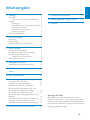 2
2
-
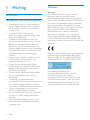 3
3
-
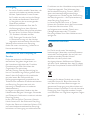 4
4
-
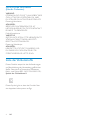 5
5
-
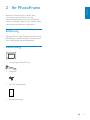 6
6
-
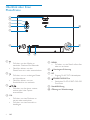 7
7
-
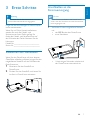 8
8
-
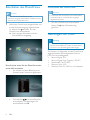 9
9
-
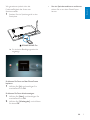 10
10
-
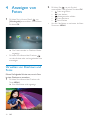 11
11
-
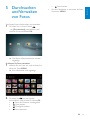 12
12
-
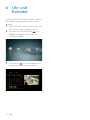 13
13
-
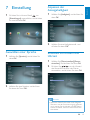 14
14
-
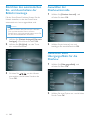 15
15
-
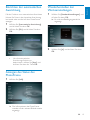 16
16
-
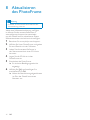 17
17
-
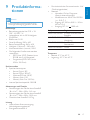 18
18
-
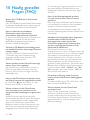 19
19
-
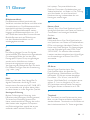 20
20
-
 21
21
Philips SPF4610/12 Benutzerhandbuch
- Kategorie
- Digitale Bilderrahmen
- Typ
- Benutzerhandbuch
Verwandte Artikel
-
Philips SPF1307/10 Schnellstartanleitung
-
Philips SPF4628/12 Benutzerhandbuch
-
Philips SPF4308 Benutzerhandbuch
-
Philips SPF2307/10 Benutzerhandbuch
-
Philips SPH8008/12 Benutzerhandbuch
-
Philips SPF1017/12 Benutzerhandbuch
-
Philips SPF1017/00 Benutzerhandbuch
-
Philips SPF5010/12 Benutzerhandbuch
-
Philips SPF4008/10 Benutzerhandbuch
-
Philips SPF1327/10 Benutzerhandbuch